パソコンを利用して、手軽に小テストやアンケートが行えます。出題は5択までの選択形式で、簡単に選択、解答が行えます。
出題ごとに制限時間を設けて、学生の解答を自動的に締め切る事ができます。
制限時間が来ると自動的に次の問題を出題する「自動モード」と各問題の出題を先生がボタンで操作する「手動モード」を選択して実施することができます。
【本製品の販売を終了しました】
授業支援ソフト「リアルタイム レスポンスアナライザ」は、学生の理解状況を即時に集計し、定量的に表示する授業支援ツールです。
学生に回答や意見などを選択させて、その結果を教師パソコンに即時に表示しますので、学生の理解度を把握しならが一斉授業を効率良く進めることができます。
予め問題を作成しておいて授業の中で順番に出題することも、その場で問題を作成して出題することもできます。
問題の作成のし易さや、出題方法など、使い易さに工夫がされています。
最大128名(講義単位)の学生に対応しています。
出題は、予め作成した問題集(データベース)から抽出して出題する方法と、授業中思い付いた時点で即興で問題を作って出題するアドリブ機能を使う方法があります。
問題集の作成には、専用の問題作成ツールを使用します。教室のパソコンの他に教員室のパソコンや作業用のノートパソコンにインストールして自宅で問題を準備することもできます。

テスト中に各設問の解答番号を選択した学生の割合を刻々と円グラフで表示します。また正解率も学生が解答するたびに棒グラフの値を変化させて表示します。
学生が答えた結果は、各設問ごとに円グラフでリアルタイム表示します。
テスト終了後、各学生に成績発表を行うことができます。
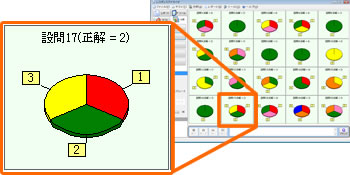
出題を手動で行います。問題毎に設定した制限時間が経過すると停止して、先生が操作ボタンを押すまで次の問題は出題されません。
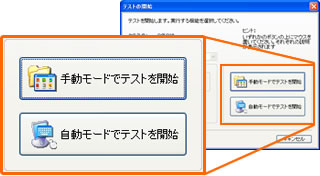
出題を自動で行います。問題毎に設定した制限時間が経過すると、自動的に次の問題を出題します。テスト問題の全問題に制限時間が設定されている必要があります。
授業中に即興で問題を作って出題することができます。
テストの進捗に合せて、出題状況がマークで表示されます。また、出題ごとに答えた学生の割合を表示します。
座席アイコンには、その学生が選択した解答番号が表示されます。正解は赤色、不正解は黒色の数字で表されます。
自動モードでテストを開始した場合は、問題ごとに設定した制限時間が経過すると自動的に解答が締め切られて次の問題が出題されます。
操作ボタンで出題の一時停止、スキップなど、任意に出題の操作ができます。手動モードの場合はもちろん自動モード中でも操作ボタンで停止やスキップも可能になります。
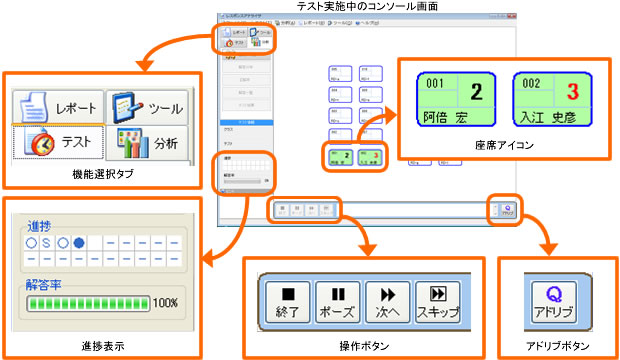
分析ツールはテスト中にもテスト終了後にも使用することができます。テスト中に使用すると、学生が解答する度にグラフや表がリアルタイムに集計されて数値が変化します。
分析タブから「解答分布」ボタンをクリックすると、座席表示部が解答分布表示に変わります。
各設問の解答番号を選択した学生の割合を円グラフで表示します。テスト中に表示すると、学生が解答するたびにグラフの値が変化します。
分析タブから「正解率」ボタンをクリックすると、座席表示部が正解率表示に変わります。
各設問の正解率を棒グラフで表示します。テスト中に表示すると、学生が解答するたびにグラフの値が変化します。
分析タブから「解答一覧」ボタンをクリックすると、座席表示部が解答一覧表示に変わります。
各学生の解答状況を一覧表示します。テスト中に表示すると、学生が解答するたびに表の値が変化します。正解は赤文字で、不正解は黒文字で表示されます。
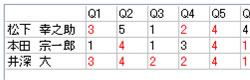
「挙手」ボタンをクリックすると、テスト中に学生側から先生にコール通知を行えます。
テスト実施中に、学生のキーボードやマウスの操作を制限して不正を防止することができます。
テストモードを選択すると、キー入力を禁止してマウスの動作範囲が学生ソフトのウィンドウの範囲内に制限されます。また、このウィンドウは最前面に表示されます。

起動時のパスワードを設定することができます。離籍中や共用のパソコンで作業中に不用意に問題や解答、テスト結果を見られるのを防止できます。
| 型番 | 品名 | 備考 |
|---|---|---|
| LNUT-RSP2 | レスポンスアナライザ 学生PC 1~20台ライセンス |
先生用ソフトと学生PC 20台までの学生用ソフトのライセンスです。 |
| LNUT-RSP | レスポンスアナライザ 追加ライセンス(学生PC 1台当り) |
学生PC 21台以上の場合は学生PC台数分のライセンスを追加でご用意ください。 |
| 対応OS | Windows 7 |
|---|---|
| ハードウェア環境 |
|
| ネットワーク環境 |
|
| 対応OS | Windows 7 |
|---|---|
| ハードウェア環境 |
|
| ネットワーク環境 |
|